谷歌浏览器怎么设置语言排序
谷歌浏览器怎么设置语言排序?有些小伙伴谷歌浏览器里语言优先显示的可能是英文,如果想优先显示其他语言,就要进行语言排序操作。这篇文章就来教大家谷歌浏览器语言排序的技巧,非常实用,帮大家解决自己需要的语言不优先显示的问题,有需要的小伙伴快来看看吧。

谷歌浏览器语言排序的技巧
1、首先打开电脑,在电脑桌面上选择【谷歌浏览器】图标并点击打开。(如图所示)
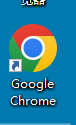
2、然后在谷歌浏览器中点击右上角三点。(如图所示)
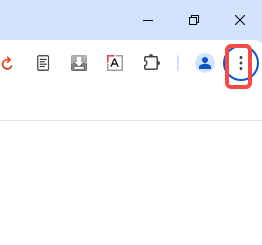
3、在更新下拉菜单中选择【设置】并点击打开。(如图所示)
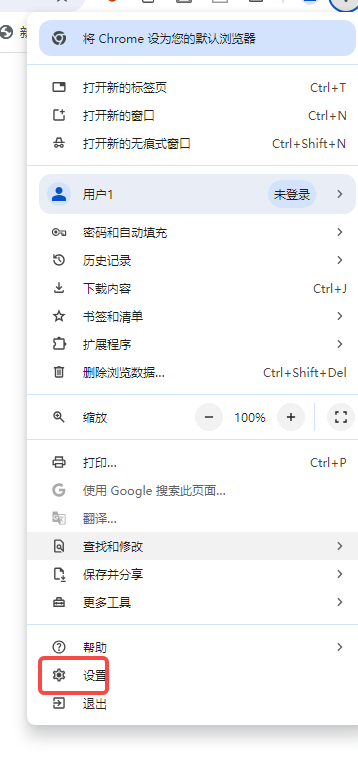
4、在弹出的设置菜单高级设置中选择【语言】。(如图所示)
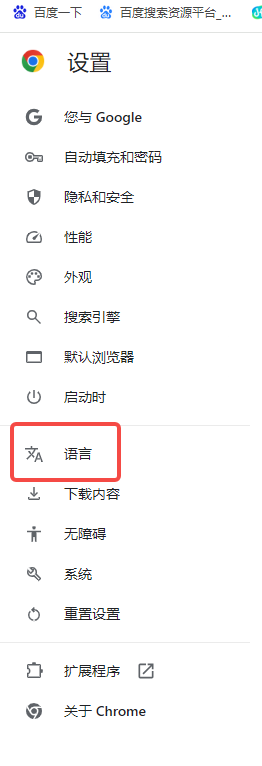
5、在语言选项中点击【语言】进入语言下拉菜单。(如图所示)
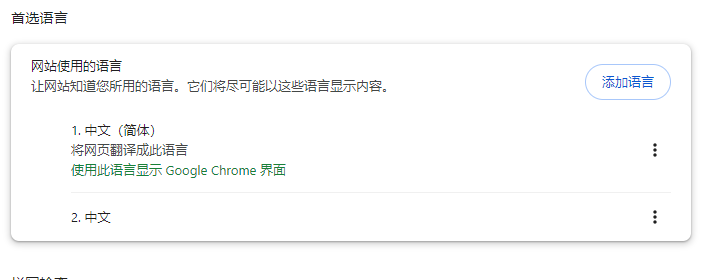 6、接着在语言下拉菜单中选择【更多选项】并点击打开。(如图所示)
6、接着在语言下拉菜单中选择【更多选项】并点击打开。(如图所示)

7、最后勾选语言表达形式,谷歌 浏览器语言排序功能就设置完成了。
关于【谷歌浏览器怎么设置语言排序?谷歌浏览器语言排序的技巧】全部内容都分享给大家了,希望能对大家有所帮助。
相关下载
 谷歌浏览器简洁版
谷歌浏览器简洁版
硬件:Windows系统 版本:85.0.4183.83 大小:63MB 语言:简体中文
评分: 发布:2024-11-21 更新:2024-11-21 厂商:谷歌信息技术(中国)有限公司
相关教程
